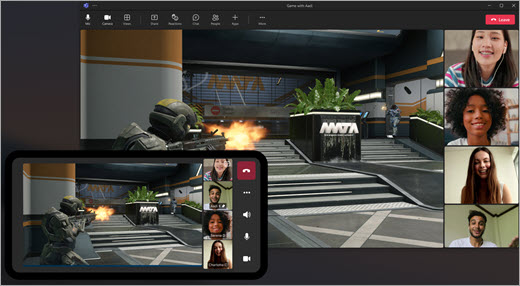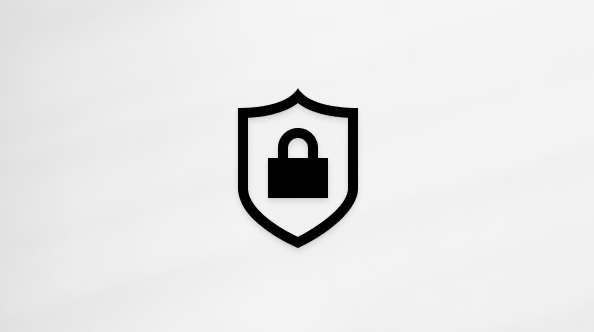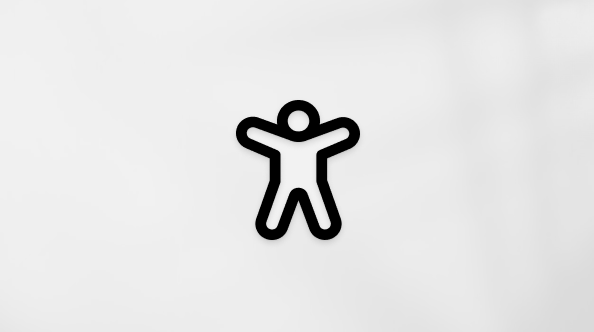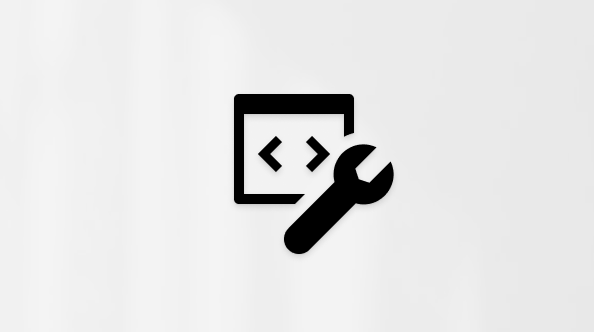Convidar amigos para seu jogo no Play Together no Microsoft Teams Free
Play Together torna mais fácil convidar amigos e familiares para o jogo, onde podem participar em qualquer dispositivo. Pode enviar convites para jogos antes ou durante o jogo em direto no Play Together no Microsoft Teams Gratuito no Windows 11.
É a primeira vez que utiliza Play Together? Recomendamos que siga os passos nesta ordem para iniciar o jogo.
|
|
|
|
Convidar amigos para o seu jogo |
|
||||||
Antes de começar
-
Se o widget da Barra de Jogo estiver fora de foco ou desaparecer, prima a tecla do logótipo do Windows +G para o recuperar.
-
Se tiver dúvidas ou quiser saber mais sobre o widget, visite Guia de início e FAQs para Play Together no Microsoft Teams Gratuito.
Convidar amigos e familiares para jogar
Com Play Together pode convidar qualquer pessoa para watch ou jogar mesmo que não esteja no Microsoft Teams Gratuito. Os amigos e familiares podem aderir a qualquer dispositivo.
-
Abra o Widget da Barra de Jogo, prima a tecla do logótipo do Windows +G.
-
Selecione o botão Play Together na Barra de Jogo. Em seguida, selecione o botão Afixar
-
Abra o chat que pretende partilhar e Aceda em direto.
-
Selecione Copiar ligação
Ver os seus amigos enquanto joga
Pode ver os vídeos ou avatares da sua família e amigos sobrepostos no seu jogo. Para mover o widget, selecione a tecla do logótipo do Windows +G e arraste o widget.
O que verão os meus amigos quando eu jogar?
O que os seus amigos e família veem durante o jogo depende das definições que definir.
-
-
-
Partilhe conteúdos a partir do seu ecrã ou aplicação. Ao selecionar o ecrã ou aplicação que pretende partilhar, terá a opção de Incluir som do computador.
Passo 4: Gerir definições para Play Together no Microsoft Teams Gratuito.
Tópicos relacionados
Play Together na Barra de Jogo no Windows 11